設定アプリから[一般]→[アクセシビリティ]と移動した先に[スピーチ]という設定がある。
[選択項目の読み上げ]を有効にすると、選択したテキストの読み上げができるようになる。ここでは他に、画面全体の読み上げや、声の種類、読み上げの速度など、細かな設定が可能なので、必要に応じて調整して欲しい。
文章を選択した際の選択肢に[読み上げ]という項目が追加されており、これをタップすることで選択したテキストを読み上げてくれるようになる。また、「画面の読み上げ」を有効にした場合、通知センターを呼び出す要領で、1本指ではなく2本指で下にスワイプすれば良い。コントロールが表示されるので、読み上げの一時停止や速度の調整などもその場でできる。iPhoneで見るにはサイズが小さくて辛い、という場合などにも役立つので、ぜひ覚えておこう。



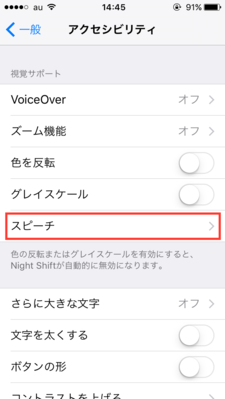






![フリーアナウンサー・松澤ネキがアプリ開発に挑戦![設計編]【Claris FileMaker選手権 2025】](https://macfan.book.mynavi.jp/wp-content/uploads/2025/06/C5A1875_test-256x192.jpg)